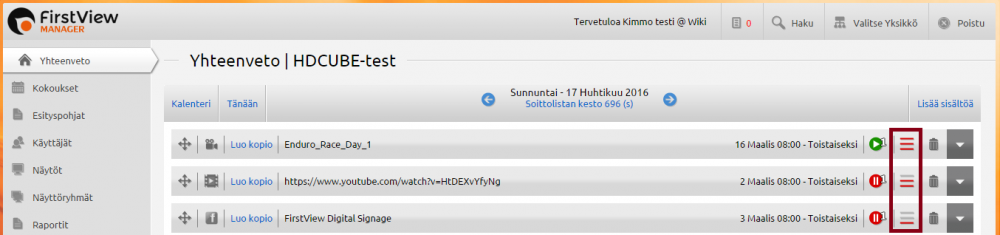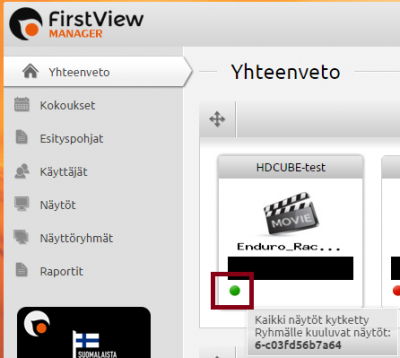Ero sivun ”Sisältö ja esitysongelmat” versioiden välillä
(Tämä versio merkittiin käännettäväksi) |
|||
| Rivi 2: | Rivi 2: | ||
<translate> | <translate> | ||
| − | === Näytöllä ei näy kaikkia lisäämiäni esityksiä === | + | === Näytöllä ei näy kaikkia lisäämiäni esityksiä === <!--T:1--> |
[[Tiedosto:Vikatilanteet & Ongelmanratkaisu-3.png|right|1000 px|Prioriteetit]] | [[Tiedosto:Vikatilanteet & Ongelmanratkaisu-3.png|right|1000 px|Prioriteetit]] | ||
Tarkistathan, että esityksesi prioriteetti on sama kuin muidenkin näytöllä näkyvien esitysten. | Tarkistathan, että esityksesi prioriteetti on sama kuin muidenkin näytöllä näkyvien esitysten. | ||
| + | <!--T:2--> | ||
Prioriteetti näkyy esityslistalla punaisina viivoina (1 viiva=tausta, 2 viivaa=normaali, 3 viivaa=korkea) | Prioriteetti näkyy esityslistalla punaisina viivoina (1 viiva=tausta, 2 viivaa=normaali, 3 viivaa=korkea) | ||
| + | <!--T:3--> | ||
Kuva 2. Prioriteetit | Kuva 2. Prioriteetit | ||
| + | <!--T:4--> | ||
*Kaikki lisäämäsi esitykset näkyvät peräkkäin vain, jos niillä on sama prioriteetti. | *Kaikki lisäämäsi esitykset näkyvät peräkkäin vain, jos niillä on sama prioriteetti. | ||
| + | <!--T:5--> | ||
Korkea prioriteetti ’yliajaa’ Normaali-prioriteetin, joka taas ’yliajaa’ Tausta-prioriteetin <-linkki prioriteetteihin> | Korkea prioriteetti ’yliajaa’ Normaali-prioriteetin, joka taas ’yliajaa’ Tausta-prioriteetin <-linkki prioriteetteihin> | ||
*Videon lataaminen soittimelle voi kestää hetken riippuen videotiedoston koosta. <br clear=all> | *Videon lataaminen soittimelle voi kestää hetken riippuen videotiedoston koosta. <br clear=all> | ||
| − | === Miten pysäytän esityksen poistamatta sitä? === | + | === Miten pysäytän esityksen poistamatta sitä? === <!--T:6--> |
| + | <!--T:7--> | ||
Esityksen kohdalla näkyvästä Play-nappulasta klikattaessa esitys pysäytetään klikkaamalla se stopille. | Esityksen kohdalla näkyvästä Play-nappulasta klikattaessa esitys pysäytetään klikkaamalla se stopille. | ||
| + | <!--T:8--> | ||
HUOM! Stop-nappulalla pysäytetty esitys aktivoituu myöhemmin uudelleen ainoastaan painamalla Play. | HUOM! Stop-nappulalla pysäytetty esitys aktivoituu myöhemmin uudelleen ainoastaan painamalla Play. | ||
| − | === Pystyykö PiCube-laite toistamaan kaikkia verkkosivuja? === | + | === Pystyykö PiCube-laite toistamaan kaikkia verkkosivuja? === <!--T:9--> |
| + | <!--T:10--> | ||
PiCuben html-tuki on rajallinen, eikä se näin ollen pysty esittämään näytöillä kaikkia verkkosivustoja. | PiCuben html-tuki on rajallinen, eikä se näin ollen pysty esittämään näytöillä kaikkia verkkosivustoja. | ||
| + | <!--T:11--> | ||
Esimerkki rajallisuudesta: PiCube pyörittää web-sivuja vain ns. iframen sisällä. | Esimerkki rajallisuudesta: PiCube pyörittää web-sivuja vain ns. iframen sisällä. | ||
| + | <!--T:12--> | ||
Jos näytölle haluamasi verkkosivusto ei salli tätä, voidaan ongelma korjata joko sivuston ylläpitäjän toimesta tai vaihtamalla mediasoitin HDCubeen. | Jos näytölle haluamasi verkkosivusto ei salli tätä, voidaan ongelma korjata joko sivuston ylläpitäjän toimesta tai vaihtamalla mediasoitin HDCubeen. | ||
| − | === Mistä pääsen mediasoittimen hallintaan? === | + | === Mistä pääsen mediasoittimen hallintaan? === <!--T:13--> |
Mediasoittimen hallintaan pääsee yhteenveto-sivun kautta. | Mediasoittimen hallintaan pääsee yhteenveto-sivun kautta. | ||
| + | <!--T:14--> | ||
Näyttöryhmän vasemmassa alakulmassa olevaa palloa klikattaessa uusi clients-valikko avautuu. | Näyttöryhmän vasemmassa alakulmassa olevaa palloa klikattaessa uusi clients-valikko avautuu. | ||
| + | <!--T:15--> | ||
Klikattaessa haluttua mediasoitinta käyttäjä pääsee laitteen hallintaan. | Klikattaessa haluttua mediasoitinta käyttäjä pääsee laitteen hallintaan. | ||
| + | <!--T:16--> | ||
[[Tiedosto:Vikatilanteet & Ongelmanratkaisu-5.png|none|400px|]] | [[Tiedosto:Vikatilanteet & Ongelmanratkaisu-5.png|none|400px|]] | ||
| − | === Osa kuvasta jää reunojen ulkopuolelle tai näytön reunoilla näkyy mustaa === | + | === Osa kuvasta jää reunojen ulkopuolelle tai näytön reunoilla näkyy mustaa === <!--T:17--> |
*Tarkastathan kaukosäätimellä, että näytössä ei ole päällä ns. Overscan-ominaisuutta. Laita näyttöön automaattinen säätö (Auto tai Auto adjust) | *Tarkastathan kaukosäätimellä, että näytössä ei ole päällä ns. Overscan-ominaisuutta. Laita näyttöön automaattinen säätö (Auto tai Auto adjust) | ||
*Jos mediasoitin on kytketty HDMI- tai DVI-liitännällä ja kuva näkyy väärin ota yhteys tekniseen tukeen | *Jos mediasoitin on kytketty HDMI- tai DVI-liitännällä ja kuva näkyy väärin ota yhteys tekniseen tukeen | ||
| + | <!--T:18--> | ||
Jos yllämainituista ei löydy apua niin ota yhteyttä FirstView-tukeen: | Jos yllämainituista ei löydy apua niin ota yhteyttä FirstView-tukeen: | ||
* +358 50 380 7983 | * +358 50 380 7983 | ||
Nykyinen versio 5. heinäkuuta 2016 kello 11.04
Sisällysluettelo
Näytöllä ei näy kaikkia lisäämiäni esityksiä
Tarkistathan, että esityksesi prioriteetti on sama kuin muidenkin näytöllä näkyvien esitysten.
Prioriteetti näkyy esityslistalla punaisina viivoina (1 viiva=tausta, 2 viivaa=normaali, 3 viivaa=korkea)
Kuva 2. Prioriteetit
- Kaikki lisäämäsi esitykset näkyvät peräkkäin vain, jos niillä on sama prioriteetti.
Korkea prioriteetti ’yliajaa’ Normaali-prioriteetin, joka taas ’yliajaa’ Tausta-prioriteetin <-linkki prioriteetteihin>
- Videon lataaminen soittimelle voi kestää hetken riippuen videotiedoston koosta.
Miten pysäytän esityksen poistamatta sitä?
Esityksen kohdalla näkyvästä Play-nappulasta klikattaessa esitys pysäytetään klikkaamalla se stopille.
HUOM! Stop-nappulalla pysäytetty esitys aktivoituu myöhemmin uudelleen ainoastaan painamalla Play.
Pystyykö PiCube-laite toistamaan kaikkia verkkosivuja?
PiCuben html-tuki on rajallinen, eikä se näin ollen pysty esittämään näytöillä kaikkia verkkosivustoja.
Esimerkki rajallisuudesta: PiCube pyörittää web-sivuja vain ns. iframen sisällä.
Jos näytölle haluamasi verkkosivusto ei salli tätä, voidaan ongelma korjata joko sivuston ylläpitäjän toimesta tai vaihtamalla mediasoitin HDCubeen.
Mistä pääsen mediasoittimen hallintaan?
Mediasoittimen hallintaan pääsee yhteenveto-sivun kautta.
Näyttöryhmän vasemmassa alakulmassa olevaa palloa klikattaessa uusi clients-valikko avautuu.
Klikattaessa haluttua mediasoitinta käyttäjä pääsee laitteen hallintaan.
Osa kuvasta jää reunojen ulkopuolelle tai näytön reunoilla näkyy mustaa
- Tarkastathan kaukosäätimellä, että näytössä ei ole päällä ns. Overscan-ominaisuutta. Laita näyttöön automaattinen säätö (Auto tai Auto adjust)
- Jos mediasoitin on kytketty HDMI- tai DVI-liitännällä ja kuva näkyy väärin ota yhteys tekniseen tukeen
Jos yllämainituista ei löydy apua niin ota yhteyttä FirstView-tukeen:
- +358 50 380 7983
- tuki@firstview.fi